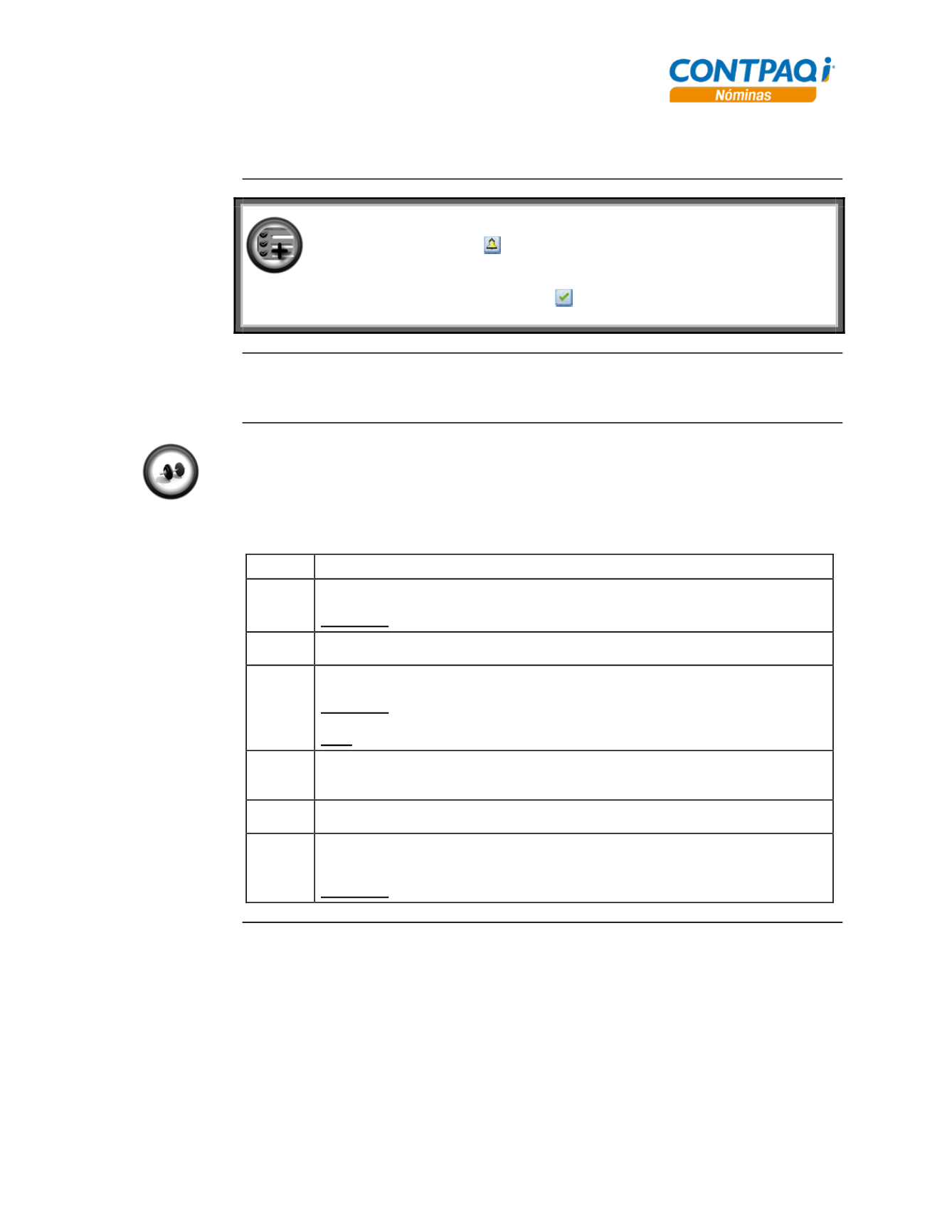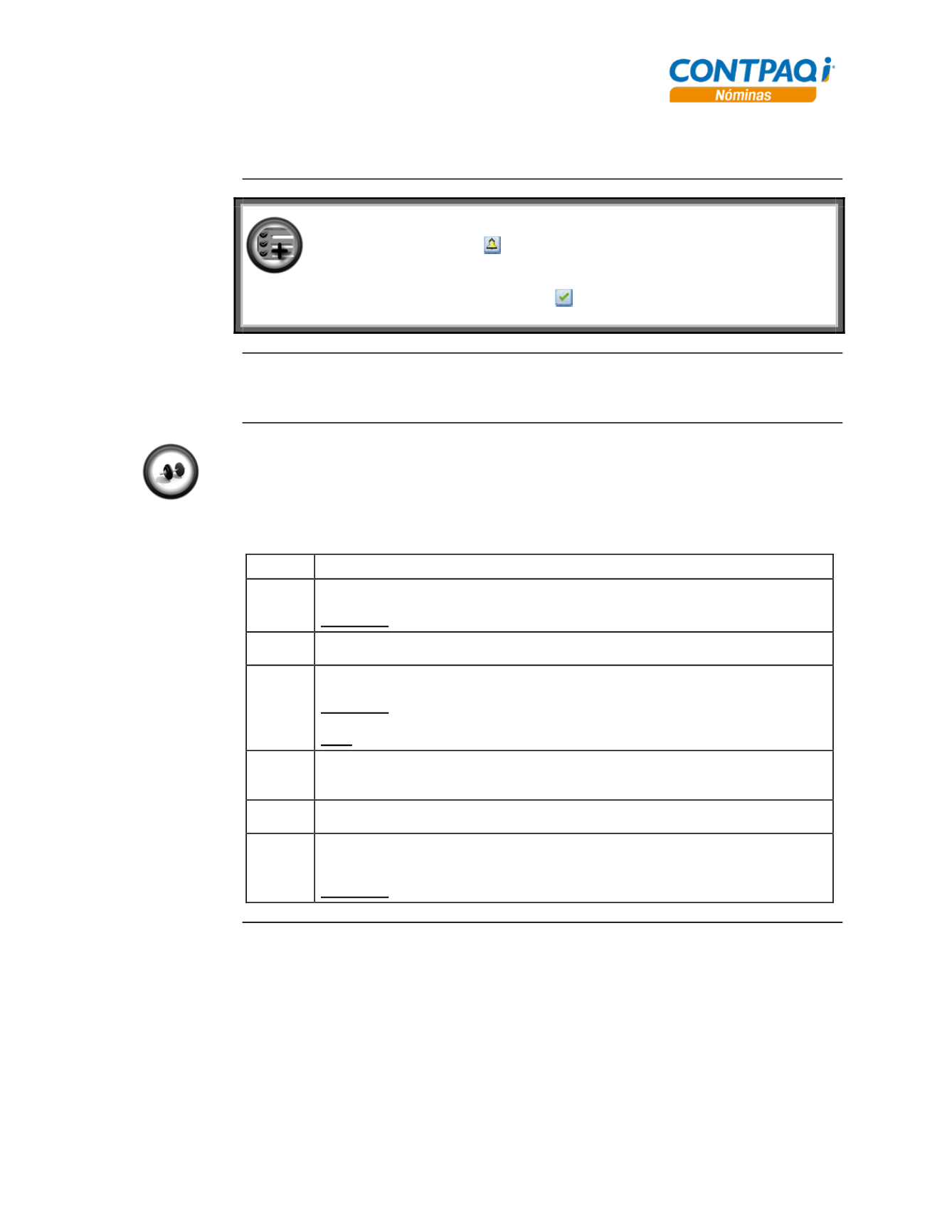
Computación en Acción, S.A. de C.V.
Derechos Reservados®
Página
4-7
Capítulo 4
Consultas avanzadas de la Prenómina
Cómo capturo movimientos desde Excel®,
Continuación
Al exportar los movimientos de
Excel
hacia
CONTPAQi® Nóminas
, el botón
Actualizar
tendrá el estado lo que indica que hay cambios que aún no están
actualizados.
Al hacer clic en el botón, automáticamente se mostrarán los datos capturados en
Excel
y el estado del botón cambiará a .
Recibos emitidos
Recuerda que no se podrán exportar movimientos de periodos anteriores desde la Hoja
electrónica.
Ejercicio 1
Ingreso a Captura de movimientos desde Excel
Para que quede más clara la forma de utilizar esta hoja de cálculo, vamos a capturar algunas
incidencias desde
Excel
.
Ejecuta los pasos que se indican a continuación:
Paso
Ejercicio
1
Abre la
Prenómina
y haz clic en el botón
Capturar movimientos desde Excel
.
Resultado
: Desplegará la ventana
Seleccionar hoja Excel
.
2
Selecciona la opción
Crea una nueva hoja a partir de
HojaCONTPAQ_i_NOMINAS_Prenomina.xls
y haz clic en el botón
Aceptar
.
3
Nombra a la nueva hoja de cálculo como
MovtosExcel
y guárdala.
Resultado
: Se abrirá la ventana
MovtosExcel
en formato
Excel®
.
Nota
: Deberás habilitar las macros para que puedas trabajar en e libro.
4
Haz clic en el botón
Insertar empresa
y haz doble clic en la empresa
Moda
Textil, S.A. de C.V.
Posteriormente haz clic en el botón
Cancelar
para cerrar la
ventana.
5
Selecciona la pestaña
ExportarDYH
y selecciona
Quincenal
como
“Tipo
Periodo”
.
6
Captura el año actual y el valor
7
en los campos
“Ejercicio”
y
“Periodo”
respectivamente. Haz clic en el botón
Agregar fechas
.
Resultado
: Se insertarán todos los días correspondientes al periodo 13.
Continúa en la siguiente página